- Hà Nội: 024.3955.5555
- Đà Nẵng: 0236.3703.586
- HCM: 028.3890.8228
 Chọn điện thoại định vị Alo Baby ngay hôm nay ...
Chọn điện thoại định vị Alo Baby ngay hôm nay ... Hiệu quả từ máy kiểm soát ra vào Kobio X7
Hiệu quả từ máy kiểm soát ra vào Kobio X7 Camera: Camtech CIP-302
Camera: Camtech CIP-302 Các câu hỏi liên quan đến máy chấm công.
Các câu hỏi liên quan đến máy chấm công. Các câu hỏi thường gặp về máy quét mã vạch
Các câu hỏi thường gặp về máy quét mã vạch Tìm hiểu về mã số mã vạch.
Tìm hiểu về mã số mã vạch. Tuyển nhân viên SEO
Tuyển nhân viên SEO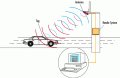 Công nghệ RFID là gì ?
Công nghệ RFID là gì ?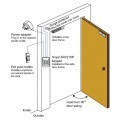 Giải pháp kiểm soát ra vào độc lập, đơn ...
Giải pháp kiểm soát ra vào độc lập, đơn ...
Đăng ký vân tay cho nhân viên: Menu (Ấn và giữ phím M/OK) → Q.Lý NViên → OK → NViên mới → OK → Cửa sổ “Nhân viên mới”
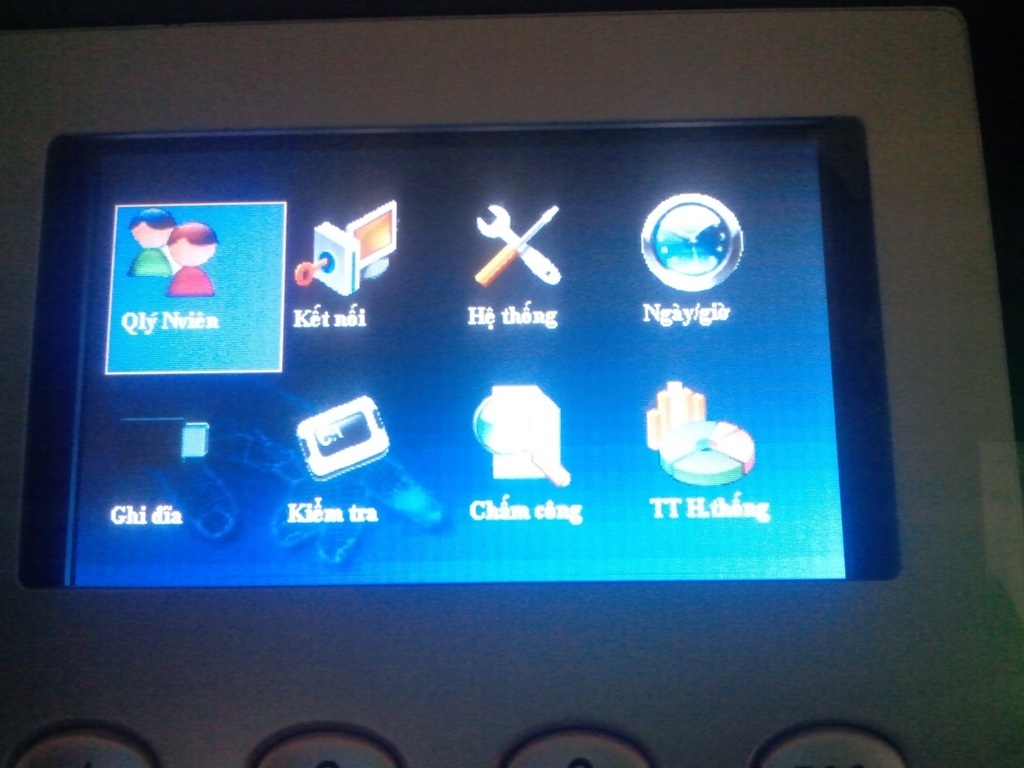

Trong cửa sổ “Nhân viên mới” + Chọn số ID
+ Chọn “Đ.ký V.tay” hoặc “Đ.ký M.mã” hoặc “Đăng ký thẻ”
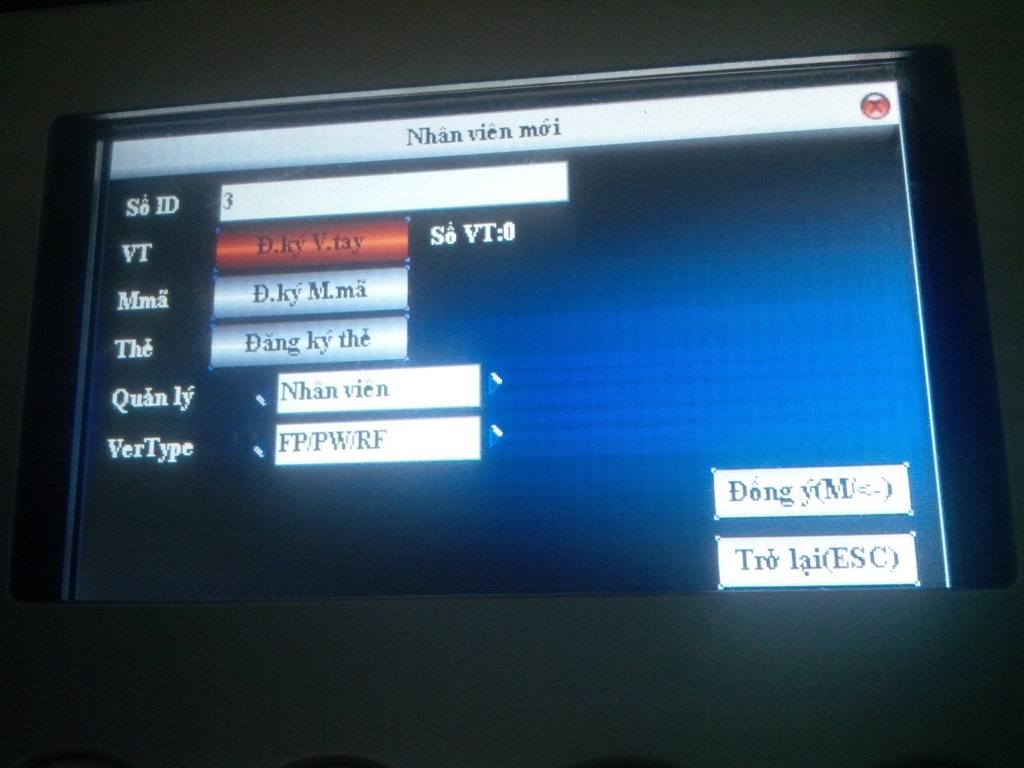
+ Mục quản lý mặc định để “Nhân viên”→ OK → Nhập 3 lần vân tay cần đăng ký → OK để ghi lại.

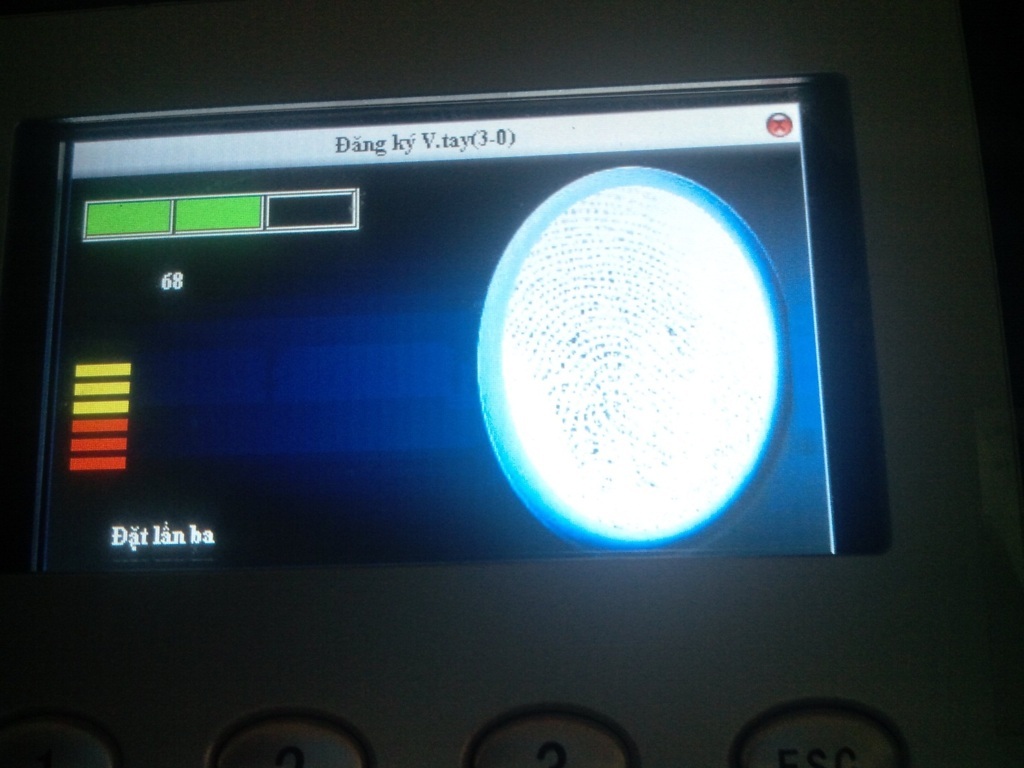
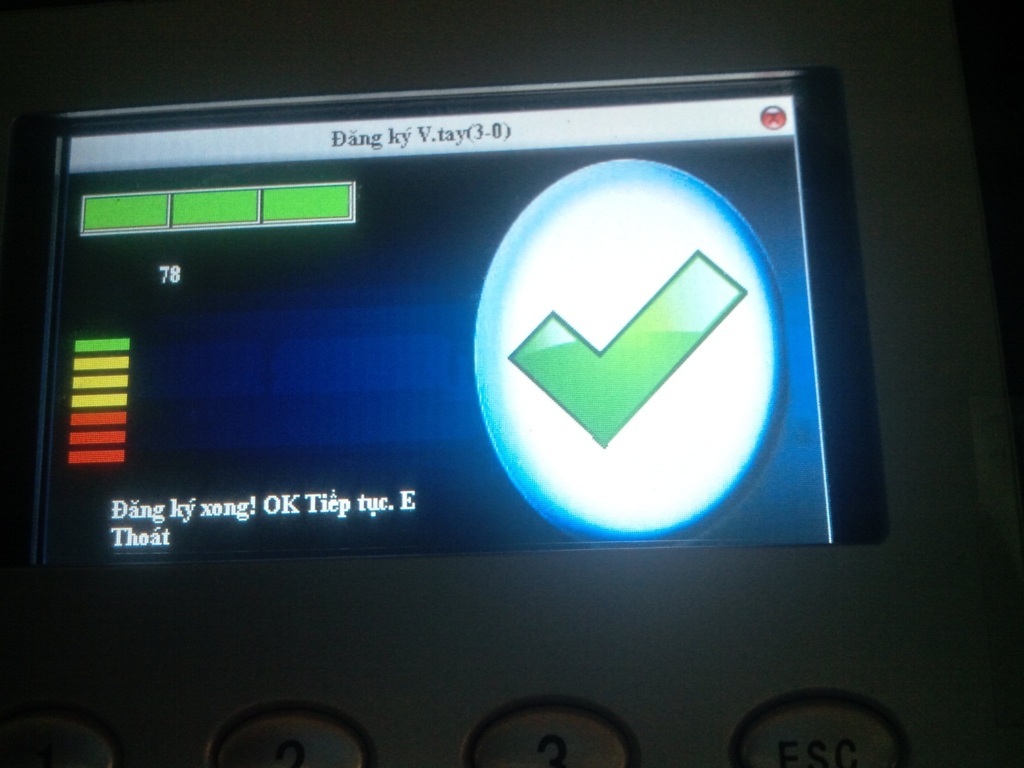
Nếu đăng ký tiếp vân tay dự phòng thì bấm “OK”, nếu không thì bấm “ESC” → máy hỏi “có lưu thay đổi?”, chọn OK để lưu lại.
2. Đăng ký vân tay dự phòng (đăng ký them vân tay cho 1 người):
Menu → (Ấn và giữ phím M/OK) → Q.Lý Nvien → OK → Quản lý → OK → chọn số ID hoặc tên nhân viên cần đăng ký thêm vân tay → OK → chọn “Sửa” → chọn đăng ký vân tay khác. Chọ ESC → OK để lưu lại
Lưu ý: Thay đổi các tùy chọn bằng các phím chức năng di chuyển ←↑→↓
3. Thêm mật mã, thẻ cho nhân viên trên đầu đọc sau khi đã đăng ký vân tay
Menu (Ấn và giữ phím M / OK) → Q.Lý NVien → OK → Quản lý → OK → chọn số ID hoặc tên nhân viên cần thay đổi mật mã → OK → chọn “Sửa” → OK → chọn “Đ.Ký M.mã” hoặc “Đăng ký thẻ” → OK → Nhập mật mã (hoặc quẹt thẻ 1 lần) → Nhận lại mật mã → chọn “Đồng ý (M/OK)” → OK để ghi lại. Chọn “Đồng ý(M/OK)” → OK để lưu lại.
4. Thay đổi mật mã hoặc thẻ cho nhân viên trên đầu đọc
Menu (Ấn và giữ phím M/OK) →Q.Lý NVien → OK → Quản lý → OK → chọn số ID hoặc tên nhân viên cần thay đổi mật mã → OK → chọn “Sửa” → OK → chọn “Đổi mật mã” hoặc “Đổi thẻ” → OK → Nhập mật mã cần thay đổi (hoặc quẹt thẻ mới 1 lần) → Nhận lại mật mã cần thay đổi → chọn “Đồng ý(M/OK)” → OK để ghi lại. Chọn “Đồng ý(M/OK) → OK để lưu lại.
5 Đăng ký vân tay quản trị:
Thao tác tương tự như trên, tuy nhiên, phần Quản lý không lựa chọn “Nhân viên” mà lựa chọn “Q.Lý”
6. Xóa nhân viên trên đầu đọc:
Menu (Ấn và giữ phím M/OK) → Q.Lý NVien → OK → Quản lý → OK → chọn số ID hoặc tên nhân viên cần sửa đổi xóa bỏ → OK → chọn “Xóa nhân viên” → OK → Trên cửa sổ mới chọn “Xóa nhân viên” → OK → Máy hỏi “xóa nhân viên” không → OK để xác nhận.
7. Thay đổi địa chỉ IP thiết bị:
Menu (Ấn và giữ phím M/OK) → “Kết nối” → OK → “Mạng” → OK và chọn địa chỉ mạng phù hợp.